
La navigation Web est une fonction essentielle des appareils mobiles et les navigateurs peuvent la faciliter efficacement. Ces navigateurs prennent également en charge l'installation de bloqueurs de contenu et d'autres outils pour personnaliser votre expérience de navigation.
La plateforme iOS d'Apple utilise Safari comme navigateur par défaut. Dans de rares cas, vous constaterez peut-être que Safari est absent de votre appareil. Si vous rencontrez cette situation, les étapes suivantes vous guideront sur la façon de la restaurer.
Pouvez-vous réinstaller Safari sur iPhone ?
Safari est une application intégrée aux appareils iOS et ne peut pas être supprimée ou désinstallée en raison de son statut de système protégé. Si l'application semble manquer sur votre appareil, vous êtes peut-être confronté à une erreur ou l'application peut être masquée pour diverses raisons.
L'utilisation de profils de développeur provenant de sources tierces peut entraîner un accès non autorisé à votre appareil, compromettant les applications et autres services. Ceci, à son tour, affecte Safari, le faisant disparaître. Les méthodes suivantes peuvent vous aider à restaurer les applications Safari sur iPhone.
Comment réinstaller Safari sur iPhone [8 méthodes expliquées]
Si Safari est absent de votre appareil, vous pouvez utiliser les méthodes suivantes pour restaurer le même contenu sur votre appareil.
Safari en tant qu'application peut être trouvée et installée via l'App Store. Cela vous aidera également à déterminer si l'application est désinstallée ou masquée sur votre appareil.
Vous allez maintenant être redirigé vers l'App Store. Cliquez sur Obtenir sous Safari pour le télécharger sur votre appareil. Cependant, si l'icône indique « Ouvrir », cela signifie que Safari est déjà installé sur votre appareil. Cliquez dessus pour ouvrir Safari immédiatement.
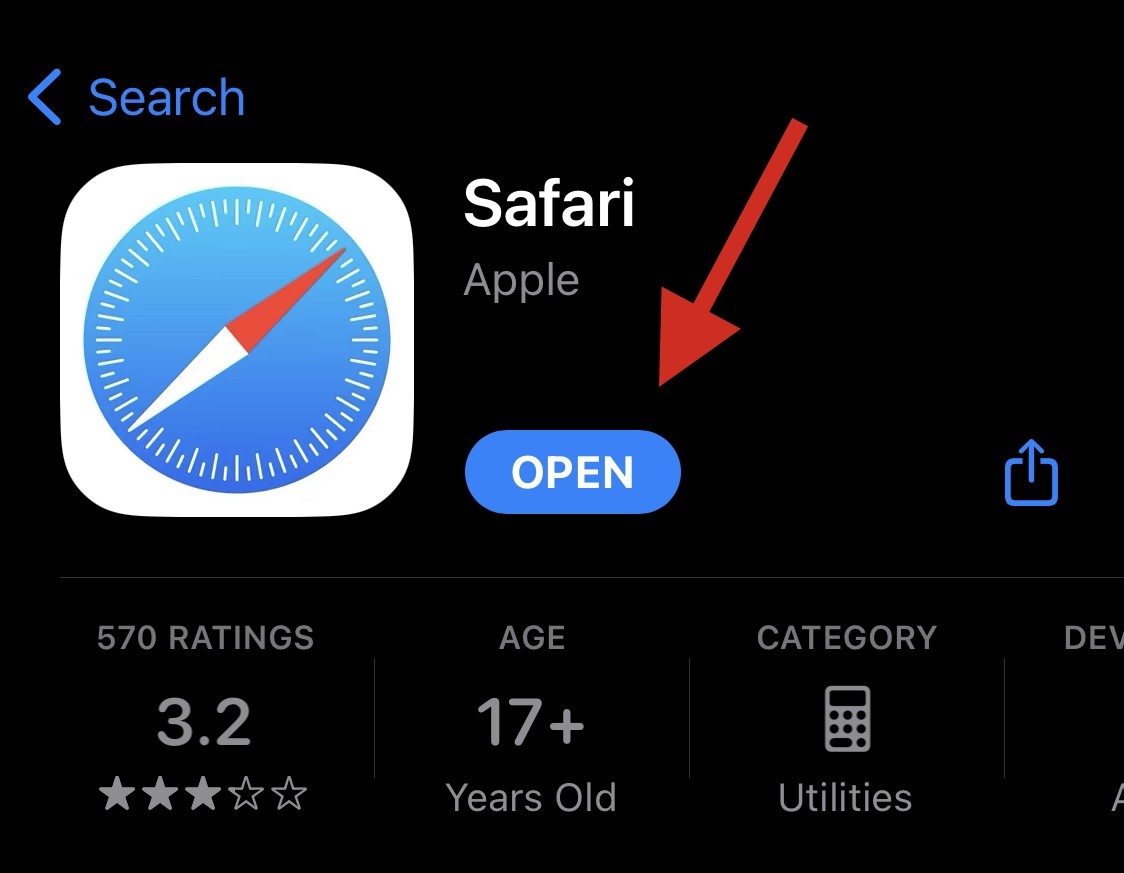
Safari devrait maintenant être réinstallé sur votre appareil. Cependant, si vous rencontrez des problèmes ou des erreurs inattendues, vous pouvez utiliser l'une des autres méthodes répertoriées ci-dessous.

Le redémarrage de votre appareil permet de corriger les erreurs qui peuvent entraîner la disparition du navigateur Safari sur votre appareil et de redémarrer les services en arrière-plan.
Nous vous recommandons d'effectuer un redémarrage dur pour augmenter vos chances de restaurer Safari. En fonction de votre appareil, suivez les étapes ci-dessous pour effectuer un redémarrage matériel.
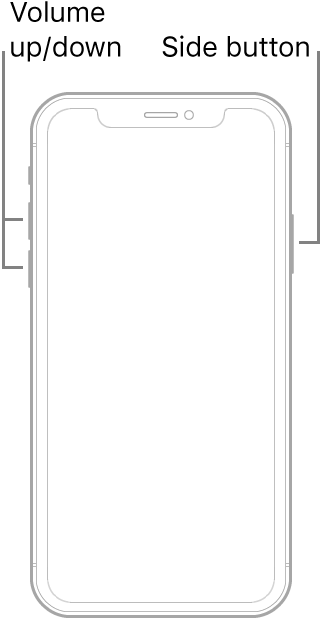
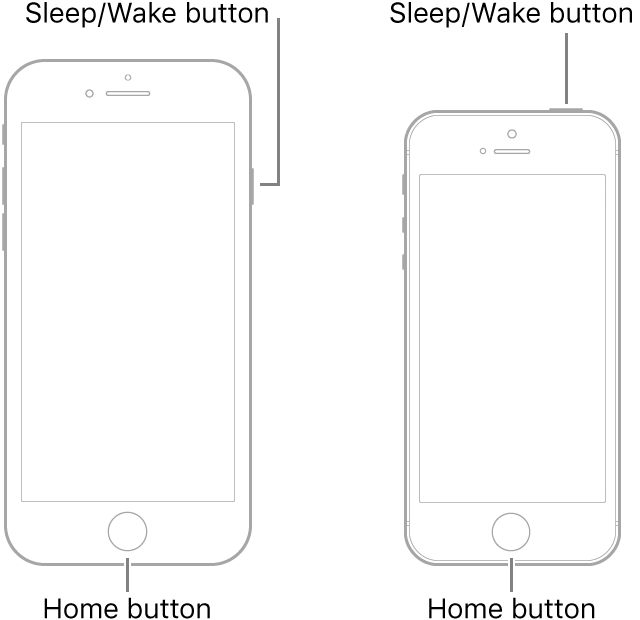
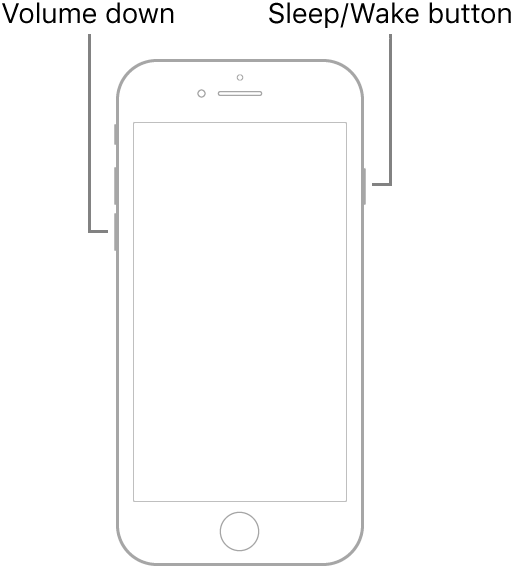
Les limites de temps d'écran ont la capacité de masquer Safari de votre appareil, ce qui peut donner l'impression que Safari a été supprimé de votre appareil. Nous vous recommandons de vérifier et de vérifier la même chose. Vous pouvez ensuite supprimer Safari de la liste des applications restreintes pour restaurer le même contenu sur votre appareil. Veuillez suivre les étapes ci-dessous pour vous aider tout au long du processus.
Ouvrez l'application Paramètres et appuyez sur Temps d'écran.
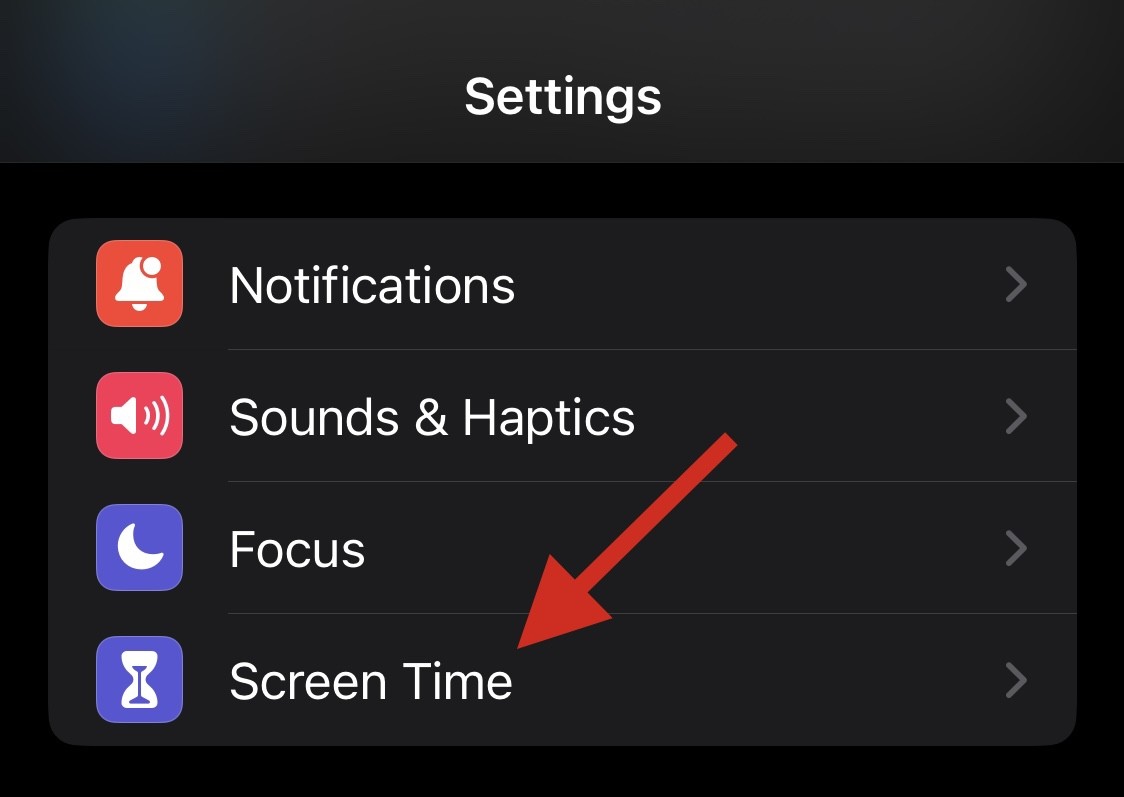
Appuyez sur « Restrictions relatives au contenu et à la confidentialité ».
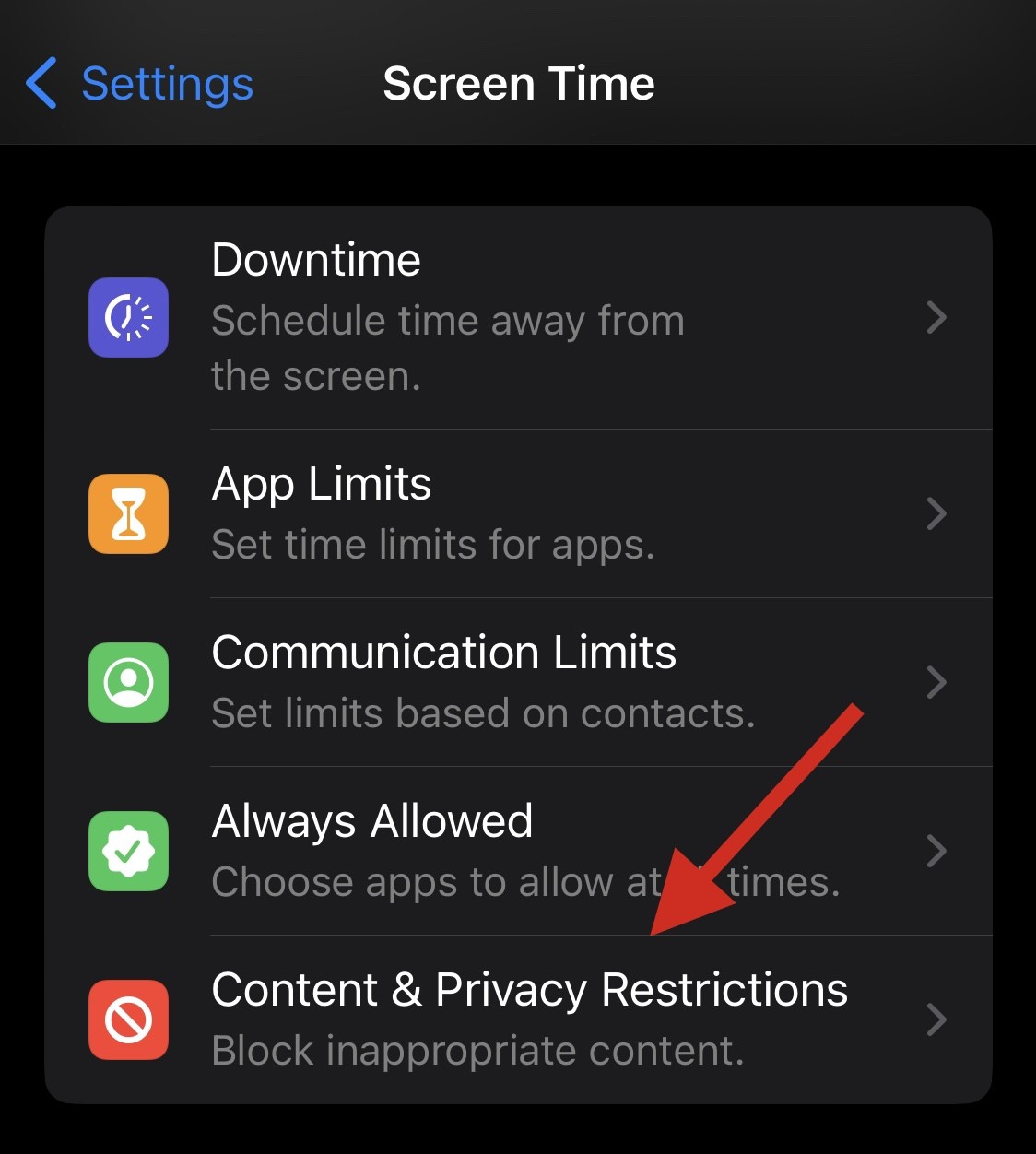
Cliquez maintenant sur Autoriser les applications.
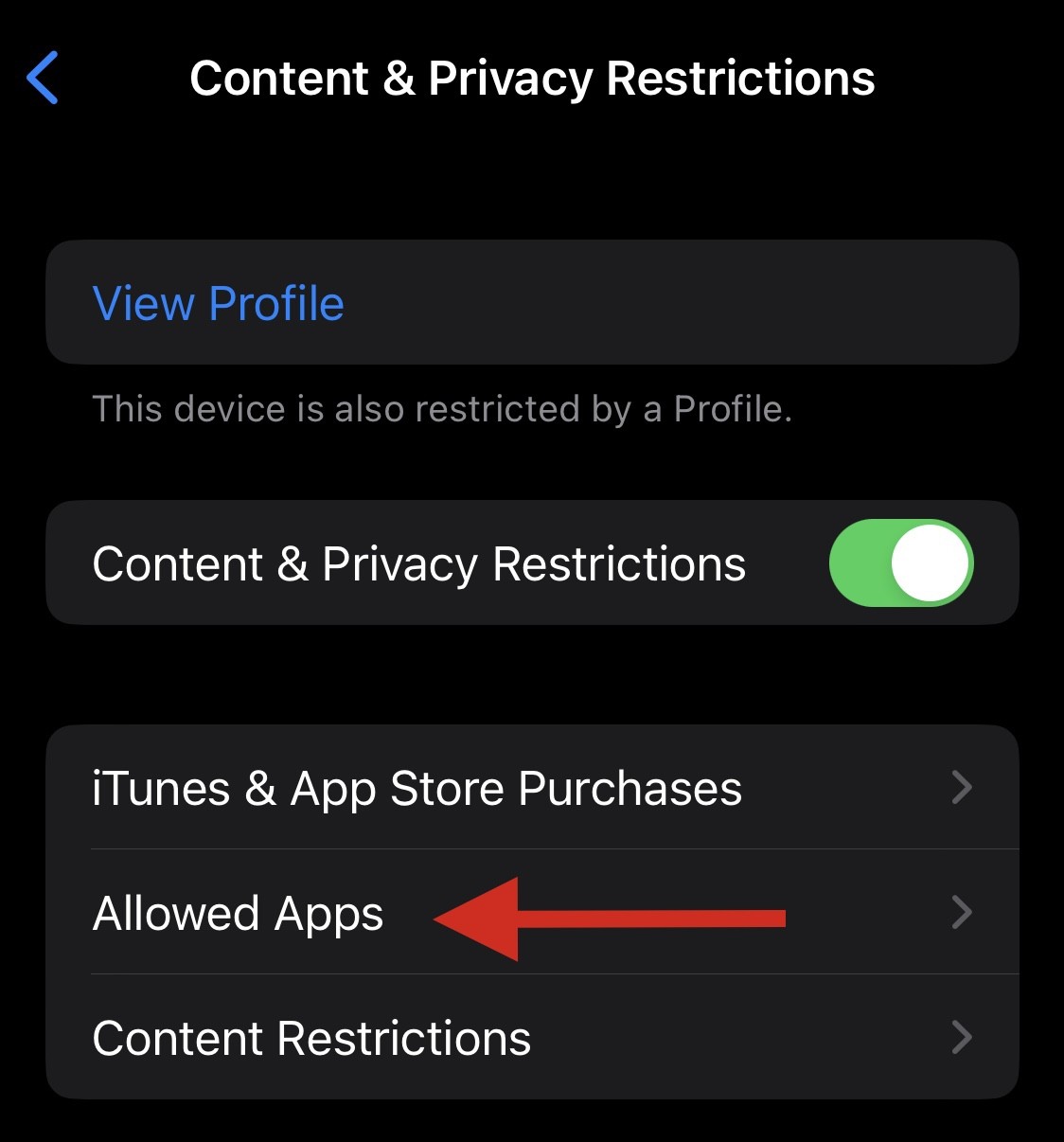
Remarque : Si une application autorisée nécessite un mot de passe, cela peut être dû à des restrictions parentales sur votre appareil. Nous vous recommandons de contacter vos parents/tuteurs pour résoudre le problème.
Vérifiez que l'interrupteur à bascule du navigateur Safari est activé dans la liste des applications. Cliquez et ouvrez le même s'il est fermé.

Ça y est ! Safari devrait maintenant être restauré sur votre appareil.
Nous vous recommandons maintenant d'essayer de rechercher Safari sur votre appareil. Il peut être masqué sur l'écran d'accueil ou dans un dossier. Commençons par vérifier la bibliothèque d'applications.
Déverrouillez votre appareil et balayez vers la gauche sur la dernière page de l'écran d'accueil pour accéder à la Bibliothèque d'applications. Cliquez maintenant sur la Barre de recherche en haut.
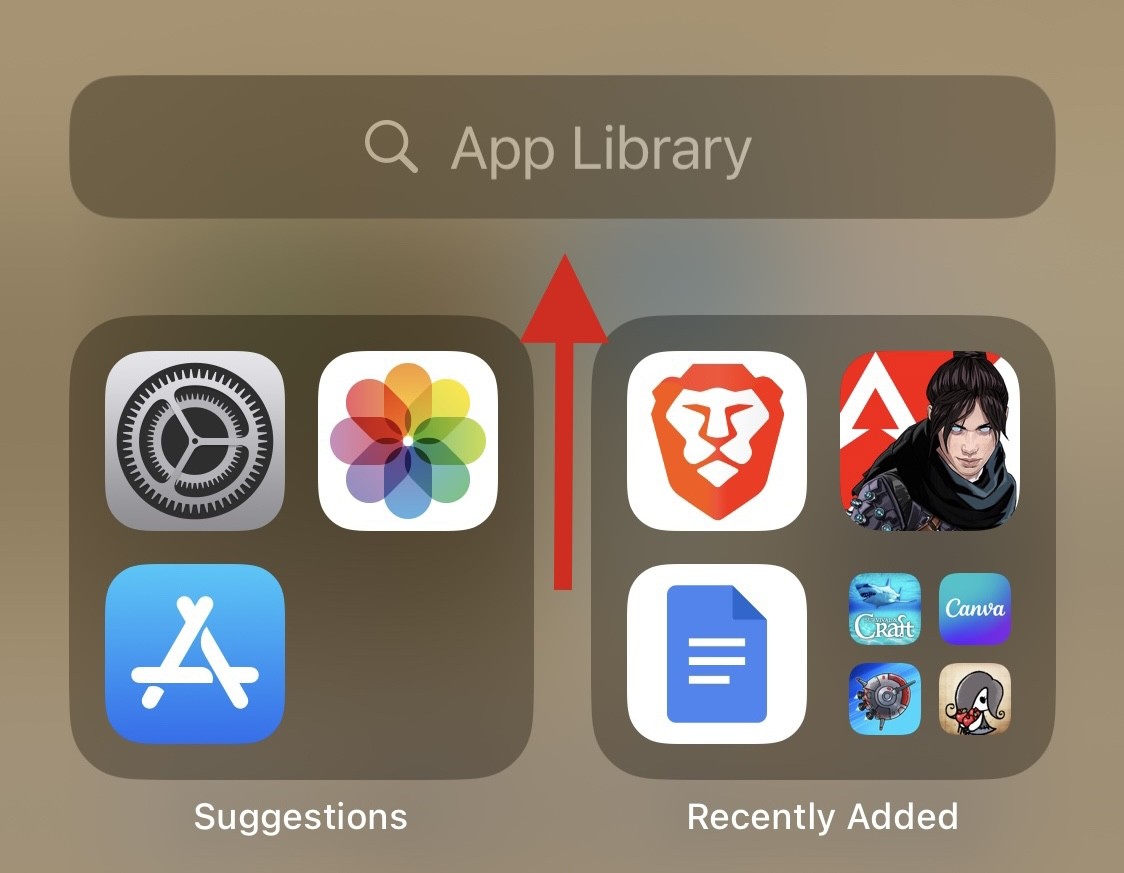
Vos applications seront répertoriées par ordre alphabétique. Faites défiler jusqu'à S et Safari devrait être disponible sur votre appareil.
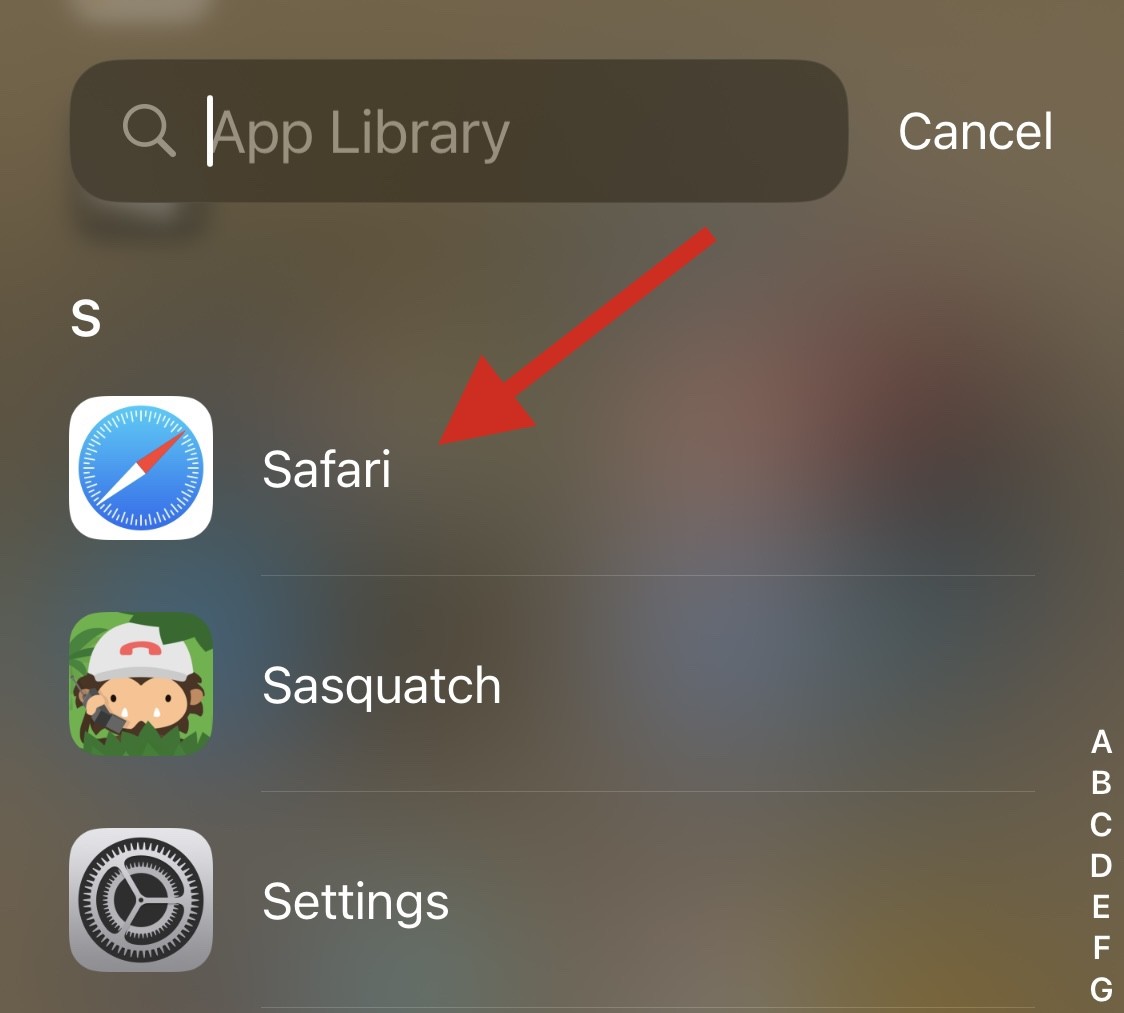
Si Safari est manquant, vous pouvez continuer à utiliser les méthodes répertoriées ci-dessous.
Nous vous recommandons maintenant d'essayer de rechercher Safari à l'aide de Spotlight. Faites glisser votre doigt vers le bas sur l'écran d'accueil et vous devriez pouvoir accéder à la recherche Spotlight.

Tapez Safari et cliquez pour lancer l'application à partir des résultats de recherche. Si l'application ne s'affiche pas sur votre appareil, vous pourriez être confronté à une erreur majeure.
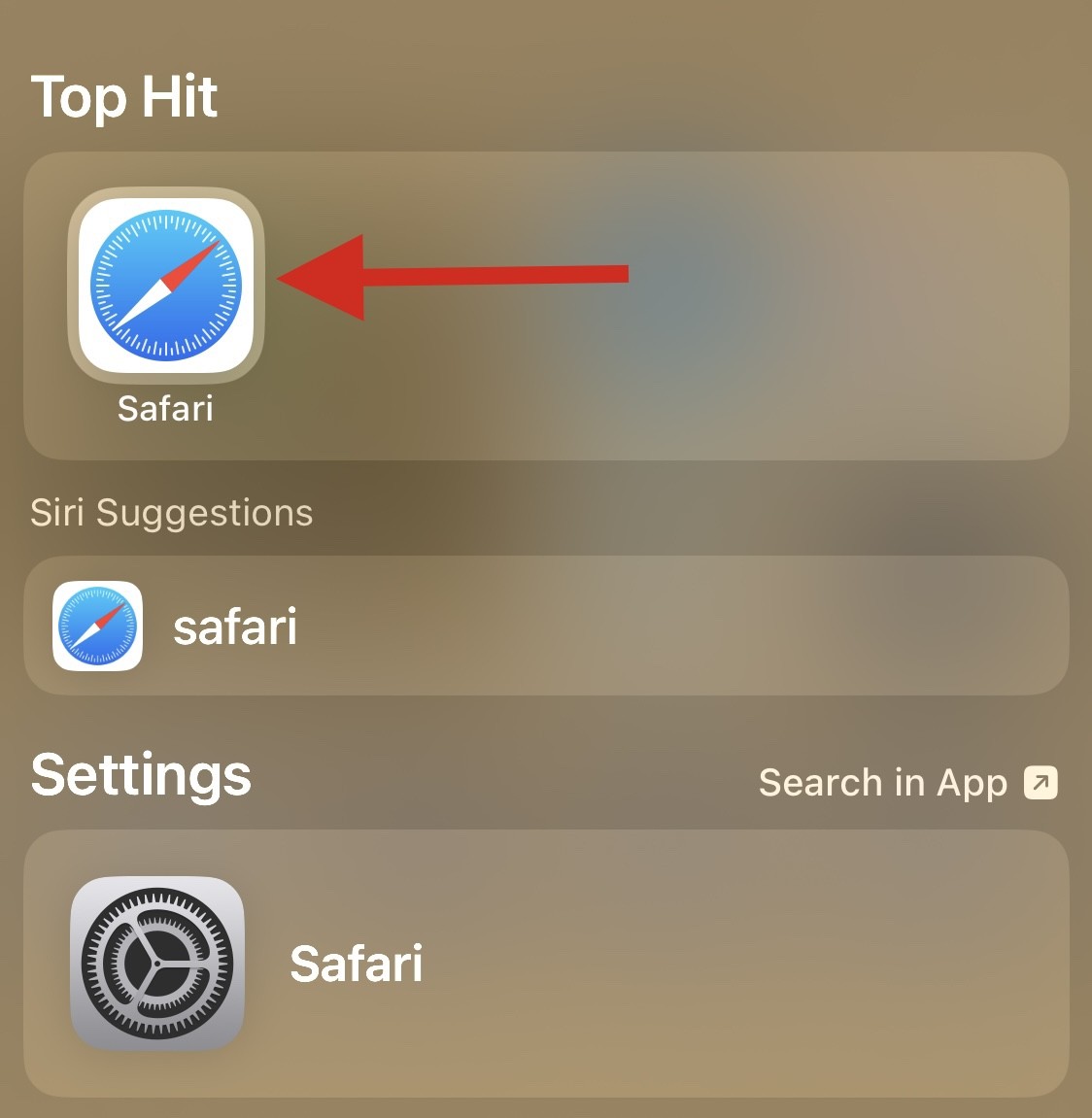
Utilisez les autres méthodes répertoriées ci-dessous pour vous aider à résoudre le même problème et à récupérer Safari sur votre appareil.
Les applications de contrôle parental peuvent radicalement modifier un appareil. Ils vous permettent de restreindre les applications, de définir les durées d'utilisation des applications et de limiter les services, les fonctionnalités et même les composants matériels. Nous vous recommandons de vérifier sur votre appareil toute application de contrôle parental récemment installée qui pourrait masquer Safari sur votre appareil.
L'application peut avoir été installée par quelqu'un d'autre ou avoir été déployée à distance, surtout si vous utilisez un appareil fourni par votre lieu de travail. Si vous avez accès à l'application de contrôle parental, vous pouvez essayer de lever les restrictions. Cependant, si l'application a été installée par quelqu'un d'autre, le mot de passe qu'il a défini peut être requis pour apporter des modifications.
Vous pouvez maintenant restaurer votre appareil aux paramètres d'usine. Il s'agit d'une mesure drastique, mais elle devrait vous aider à réinstaller Safari sur votre appareil. Cela devrait également aider à corriger les erreurs d'installation et d'arrière-plan qui peuvent être causées par les fichiers restants et le cache. Veuillez suivre les étapes ci-dessous pour vous aider tout au long du processus.
REMARQUE : vous recommande fortement de sauvegarder votre appareil avant de réinitialiser votre appareil aux paramètres d'usine, car toutes les données seront supprimées de l'appareil au cours de ce processus. Vous pouvez utiliser iTunes ou iCloud pour sauvegarder votre appareil, selon vos préférences.
Ouvrez l'application Paramètres et appuyez sur Général.
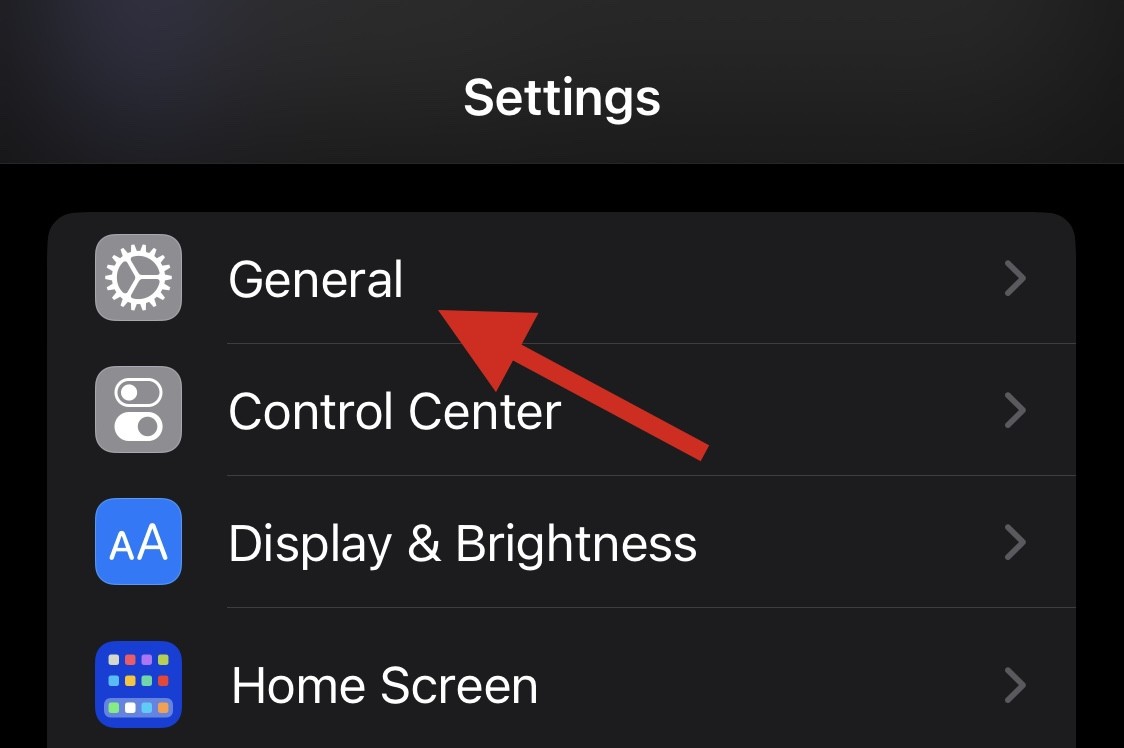
Faites défiler vers le bas et appuyez sur Transférer ou réinitialiser l'iPhone.
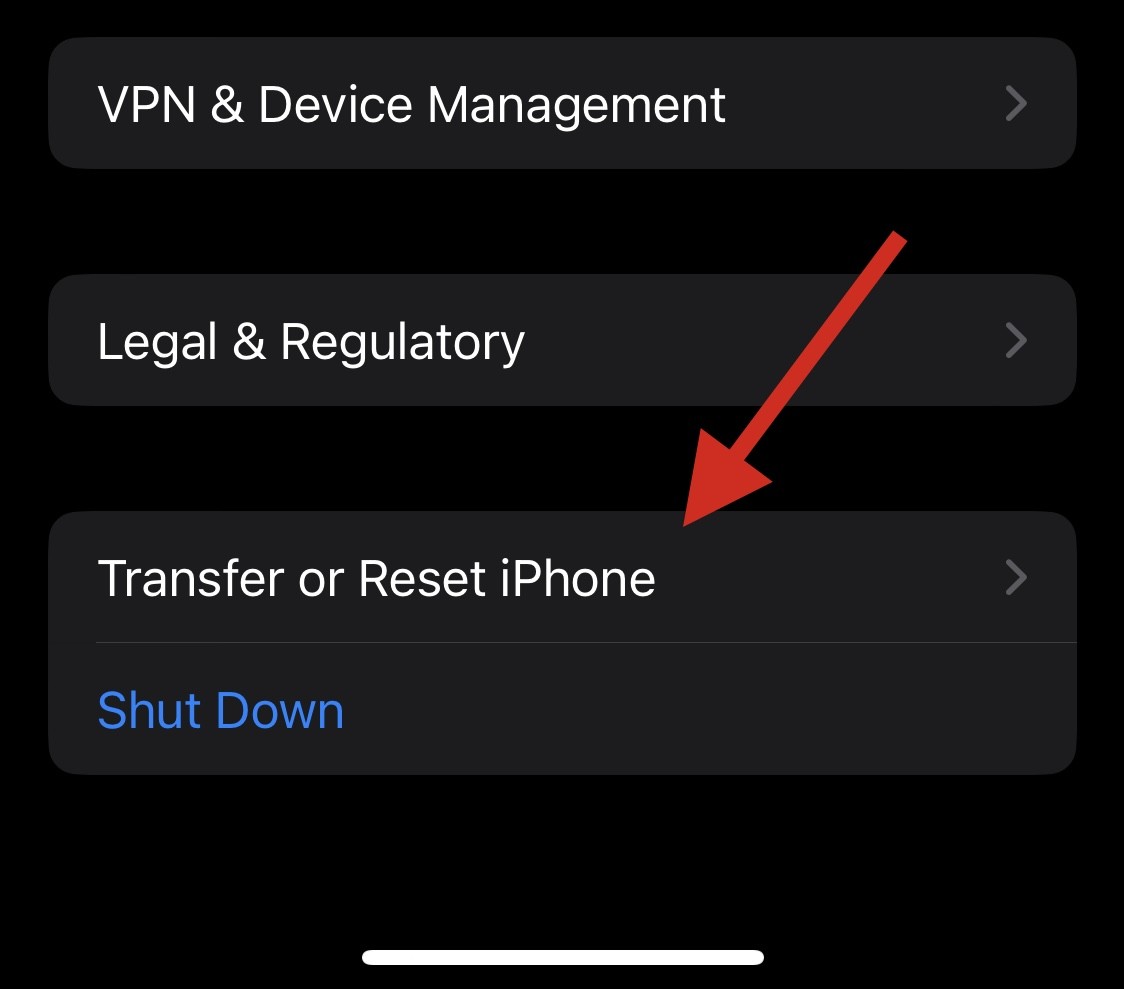
Appuyez sur Effacer tout le contenu et les paramètres.

Maintenant, suivez les invites à l'écran pour réinitialiser votre appareil.

Après avoir entré le mot de passe, l'iPhone redémarrera et restaurera les paramètres d'usine par défaut. Vous pouvez ensuite configurer votre appareil comme neuf et Safari devrait maintenant y être accessible.
Si votre appareil rencontre une erreur et ne parvient pas à se réinitialiser correctement tout seul, vous pouvez essayer de le réinitialiser à l'aide d'iTunes. Veuillez suivre les étapes ci-dessous pour vous aider tout au long du processus.
Nous devons d'abord désactiver la recherche sur votre appareil. Utilisez les étapes suivantes pour vous aider tout au long du processus.
Ouvrez l'application Paramètres et appuyez sur Identifiant Apple en haut.
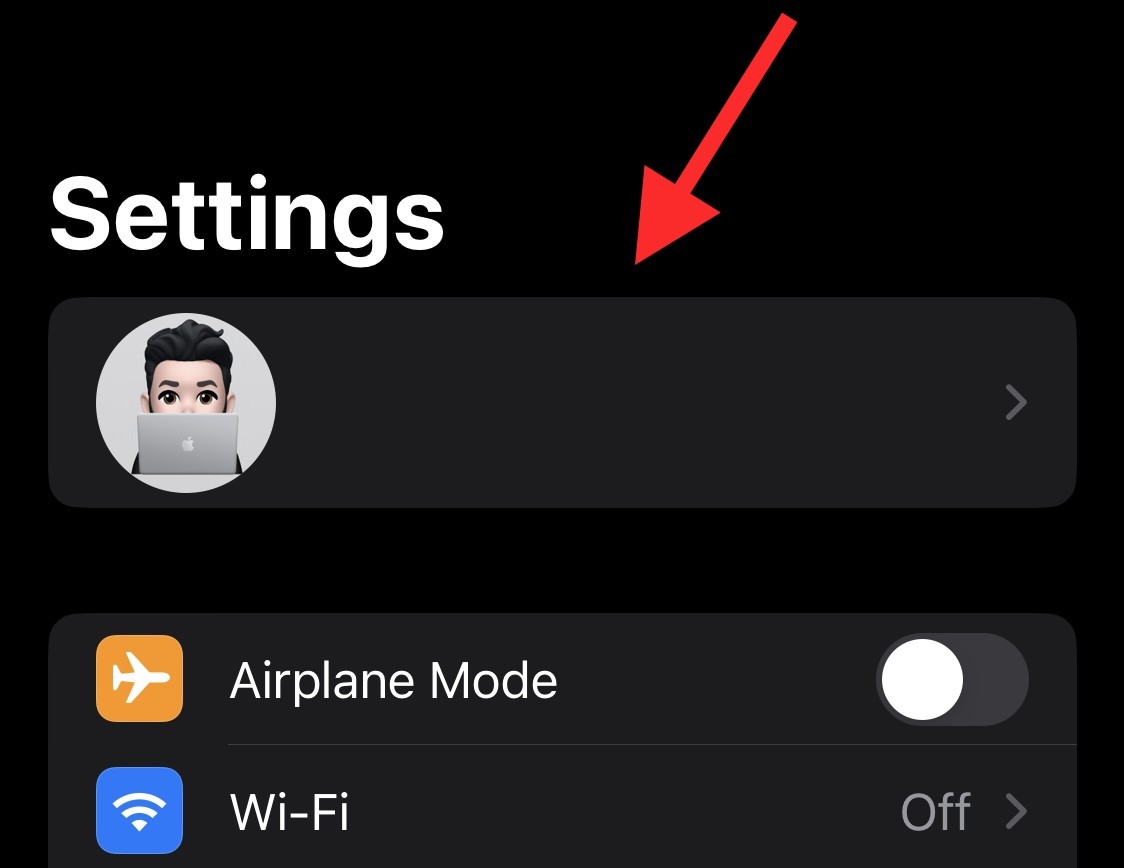
Appuyez sur Rechercher".
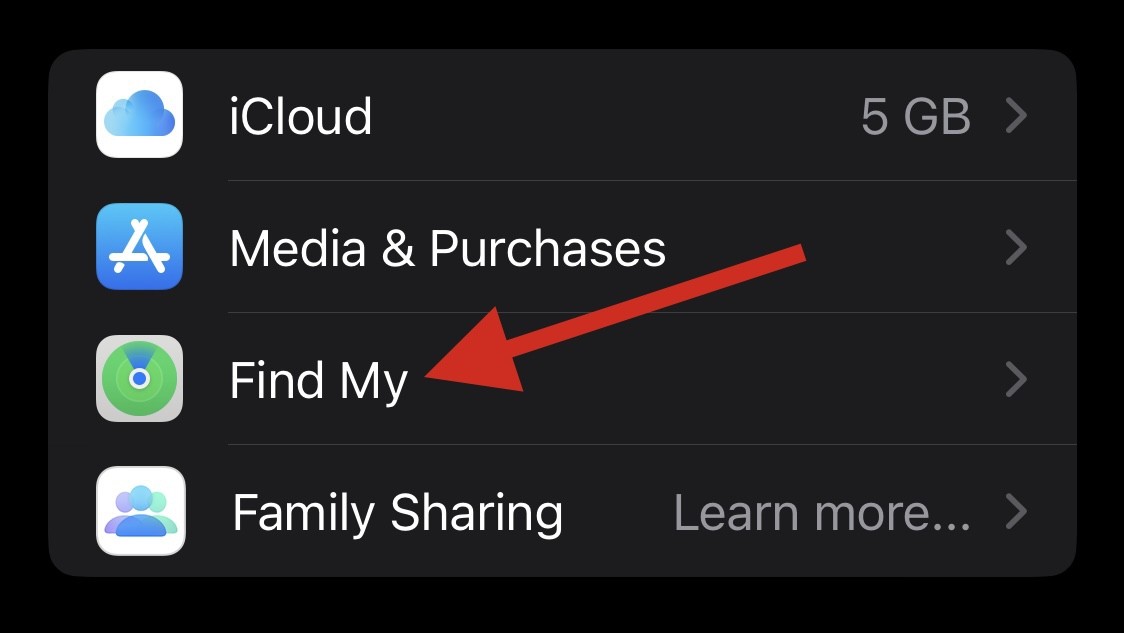
Maintenant, appuyez sur Trouver mon iPhone.
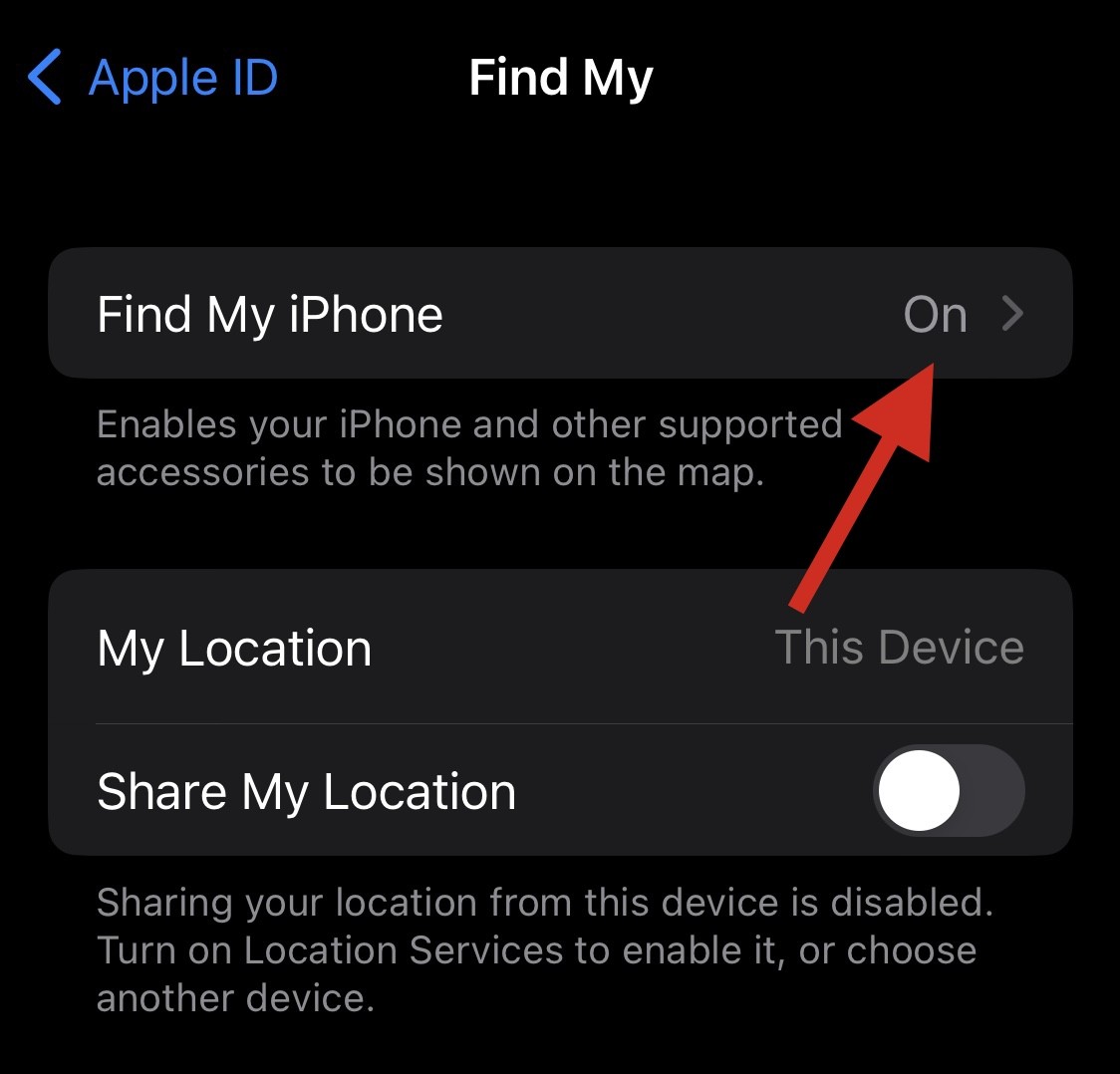
Désactivez le bouton mentionné ci-dessous.
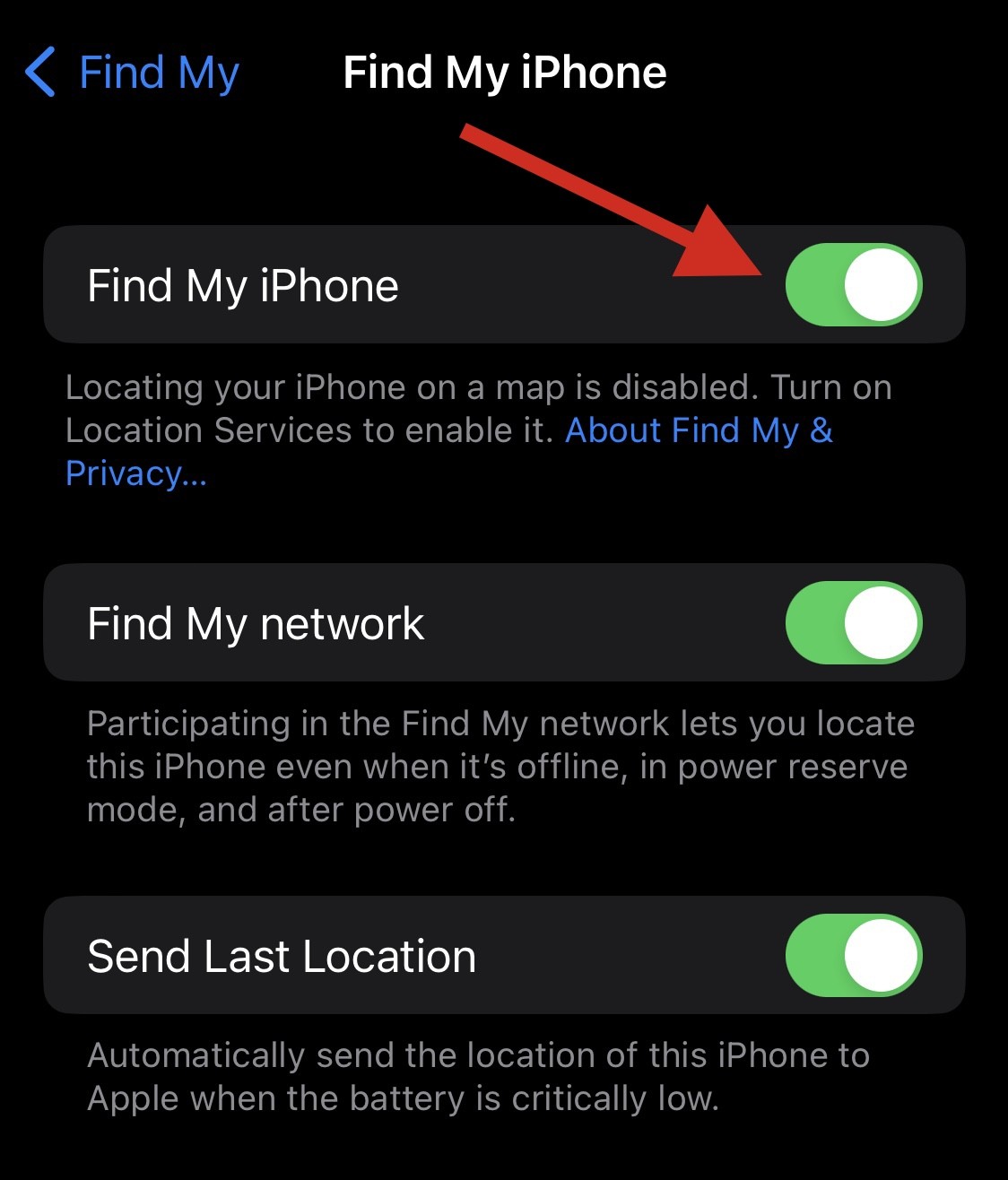
Entrez le mot de passe de votre identifiant Apple lorsque vous y êtes invité

Appuyez sur Fermer

Vous êtes maintenant fermé sur votre appareil "Rechercher". appareil via iTunes à l'aide du guide suivant Étape 2 : Configurez votre appareil à l'aide du Finder/iTunes Reset
" en haut si vous utilisez un PC Windows Pour Mac, ouvrez l'application
Finderdepuis le Dock, le Launchpad ou Spotlight .
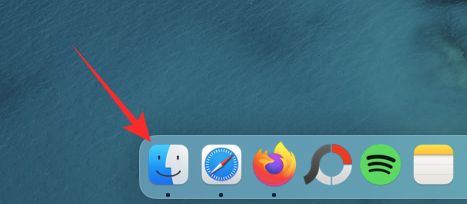 Dans le Finder, sélectionnez votre appareil dans la barre latérale gauche. Cliquez sur l'onglet
Dans le Finder, sélectionnez votre appareil dans la barre latérale gauche. Cliquez sur l'onglet
en haut. Cliquez maintenant sur Restaurer
iPhonesous « Mise à jour du logiciel » en haut 
Dans l'invite qui apparaît. , sélectionnez "Restaurer et mettre à jour" pour confirmer votre choix
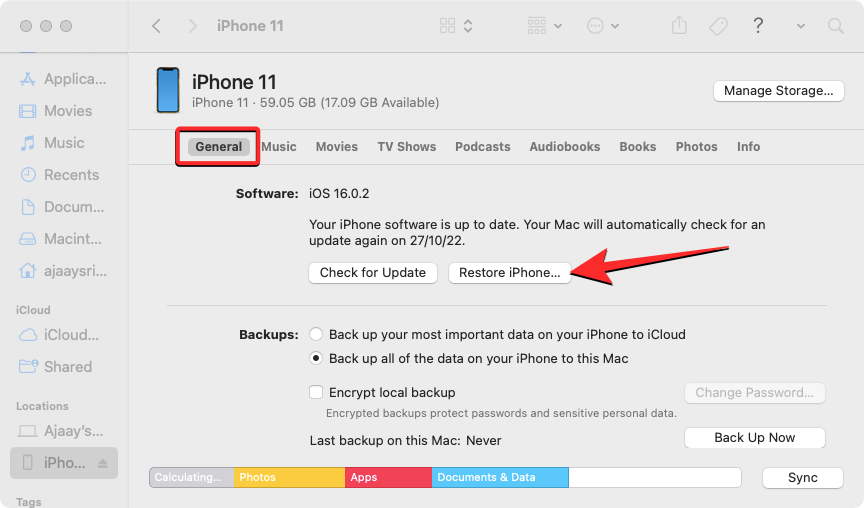
Votre appareil sera maintenant effacé et une nouvelle version de la dernière version d'iOS sera installée sur le même appareil. Une fois terminé, votre appareil redémarrera et vous. Vous pouvez maintenant le configurer en tant que nouvel appareil et accéder à Safari comme d'habitude ..
Ce qui précède est le contenu détaillé de. pour plus d'informations, suivez d'autres articles connexes sur le site Web de PHP en chinois!
 L'ordinateur dispose d'Internet mais le navigateur ne peut pas ouvrir la page Web
L'ordinateur dispose d'Internet mais le navigateur ne peut pas ouvrir la page Web
 Que signifie le navigateur
Que signifie le navigateur
 Compatibilité du navigateur
Compatibilité du navigateur
 Comment résoudre le problème des caractères tronqués lors de l'ouverture d'une page Web
Comment résoudre le problème des caractères tronqués lors de l'ouverture d'une page Web
 Que fait Xiaohongshu ?
Que fait Xiaohongshu ?
 Tutoriel Java
Tutoriel Java
 Quelles sont les commandes de suppression Linux ?
Quelles sont les commandes de suppression Linux ?
 Utilisation de la commande de recherche Linux
Utilisation de la commande de recherche Linux